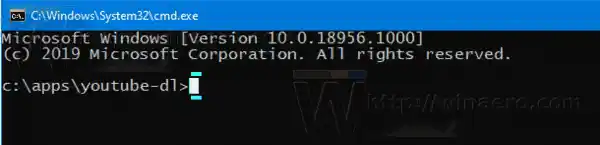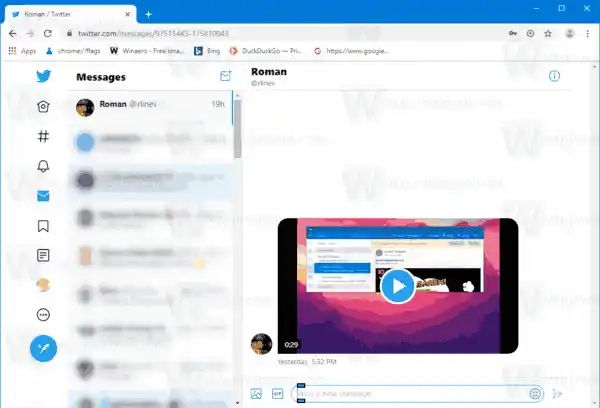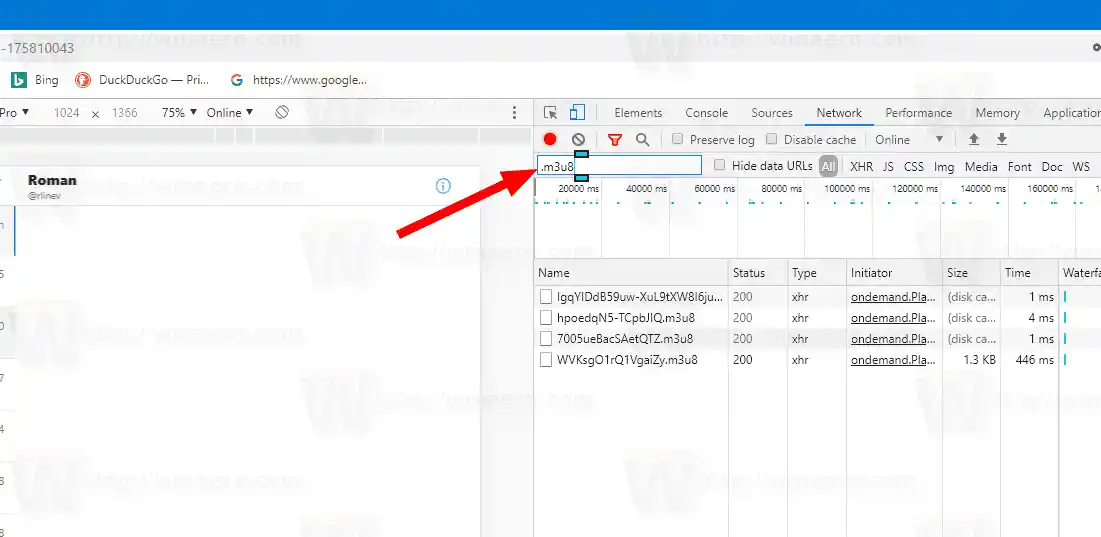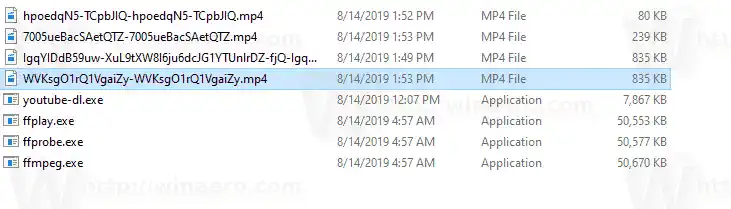前提条件
ブラウザ
DM からビデオをダウンロードできるようにするには、開発者ツールが統合されたブラウザが必要です。幸いなことに、最新のブラウザにはすべてそのようなオプションが付属しています。 Ctrl + Shift + I ホットキーで開発者ツールを開くことができる Google Chrome を使用します。
Youtube-DL
もう 1 つ必要なのは |_+_| です。これは、Twitter を含むさまざまな Web ソースからビデオをその場でダウンロードして変換できるクロスプラットフォーム コマンド ライン ツールです。実際、アプリでサポートされているサービスのリストは非常に膨大です。
youtube-dl とその依存関係を次から取得します。 ここ。 Linux ユーザーの場合は、既にパッケージ リポジトリで利用できるようになっている可能性が高くなります。
youtube-dl アプリは、インストールを必要としないポータブル ツールです。便利な場所にダウンロードするだけです。これを C:appsyoutube-dlyoutube-dl.exe の下に置きます。忘れずにインストールしてください Microsoft Visual C++ 2010 再頒布可能パッケージ (x86)ダウンロードページに記載されているとおりです。
Windows 11のWi-Fiが切断され続けます
FFmpeg
youtube-dl を支援するにはさらに別のツールが必要です。ダウンロードしたビデオの断片を結合するには (Twitter はストリーミングを高速化するためにビデオをいくつかの部分に分割します)、FFmpeg が必要です。 Windows ビルドはここから入手できます。
ロジクールマウスをリセットする方法
FFMpeg バイナリの 32 ビット静的ビルドをダウンロードすることをお勧めします。これを書いている時点での実際の直接リンクは次のとおりです。
の内容を抽出します。置き場フォルダーを c:appsyoutube-dl フォルダーにコピーして、同じフォルダーに保存されているすべての ffmpeg Windows バイナリを取得します。

それでは、Twitter DM からビデオを取得してみましょう。
Twitter のダイレクト メッセージからビデオをダウンロードするには、
- youtube-dl があるフォルダーでコマンド プロンプトを開き、開いたままにしておきます。
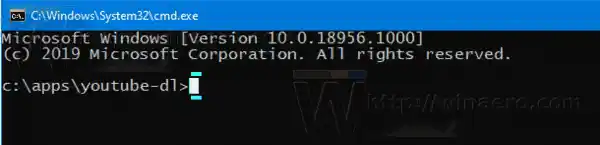
- Google Chrome で Twitter を開き、アカウントにサインインします。
- ダイレクト メッセージに切り替えて、ビデオをダウンロードする会話を開きます。
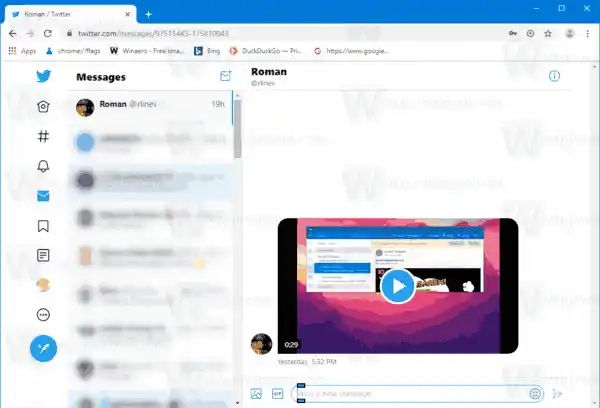
- CTRL+SHIFT+I を押して Chrome で開発者ツールを開き、通信網タブ。

- |_+_| と入力します。の中にフィルター箱。
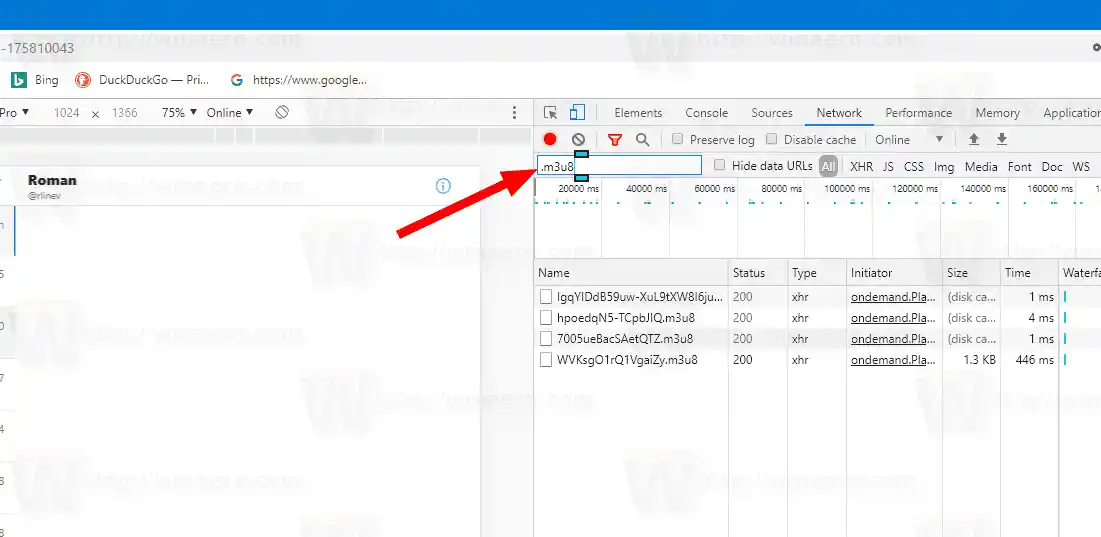
- 以下のリストで、行を右クリックします。名前列を選択し、リンクアドレスをコピーします。最後の行から開始します (下記を参照)。

- コマンド プロンプトに戻ります。 |_+_| と入力します。

- Enter キーを押して待ちます。 Youtube-dl はビデオをダウンロードし、MP4 としてフォルダー (私の場合は C:appsyoutube-dl) に保存します。

- 次に、次の m3u8 エントリのリンク アドレスをコピーし、ビデオをダウンロードします。
- 他の m3u8 リンクについても手順を繰り返します。これにより、Twitter で利用できるビデオのすべての解像度が得られます。
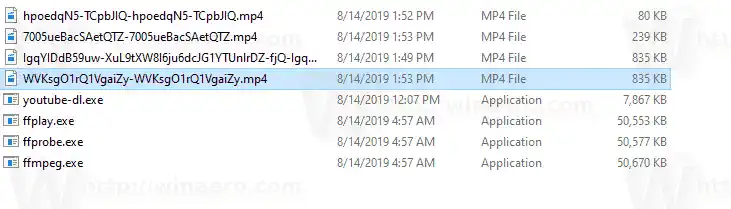
これで完了です。通常、最大のファイルは最高の品質を維持します。すべてのファイルを確認して、最適に再生できるものを選択してください。
コンピューターがSDカードを見つけられない
注: 私たちの観察によると、リストの最後の m3u8 リンクは最高品質のストリームを指しています。したがって、最後の行から開始すると、直接利用できる最高のビデオ品質が得られる可能性があります。
ヒント: フォローすることもできます ウィナエロのTwitter。また、私の個人アカウントをフォローすることもできます。 セルゲイ・トカチェンコのツイッター。
おかげで ロマン・リネフ彼の援助と提案に感謝します。
興味のある記事:
- Twitterの新しいインターフェースを無効にして古いデザインに戻す